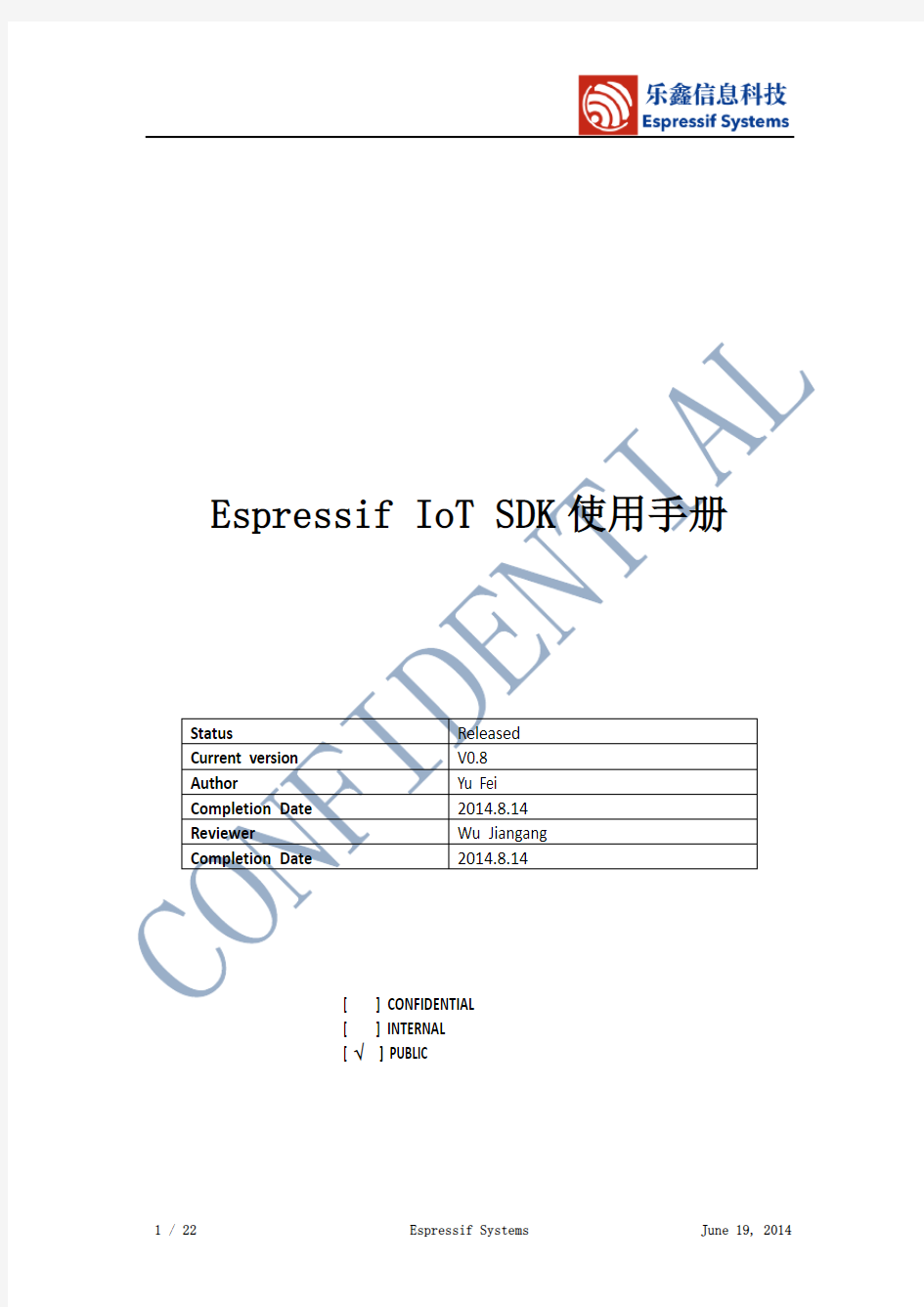

[ ] INTERNAL [ ] PUBLIC
版本信息
Wi-Fi联盟成员标志归Wi-Fi联盟所有。
文中提到的所有商标名称、商标和注册商标均属其各自所有者的财产,特此声明。版权归? 2014 乐鑫信息技术有限公司所有。保留所有权利。
目录
版本信息 (2)
目录 (3)
1.前言 (4)
2.虚拟机 (5)
2.1.虚拟机软件 (5)
2.2.虚拟电脑 (5)
2.2.1.镜像 (5)
2.2.2.导入 (5)
2.2.3.网络 (8)
2.2.4.共享文件夹 (8)
2.2.5.界面 (10)
3.开发工具 (11)
3.1.编译器 (11)
3.2.串口工具 (13)
https://www.doczj.com/doc/602318804.html,B转串口 (13)
3.2.2.SecureCRT (14)
3.3.下载工具 (14)
3.3.1.XTCOM_UTIL (14)
3.3.2.ESP_FLASH_DOWNLOAD (17)
https://www.doczj.com/doc/602318804.html,Assist (18)
3.5.Postman (18)
3.6.Tomcat (18)
4.SDK软件包 (19)
4.1.介绍 (19)
4.2.目录结构 (19)
4.3.编译及烧录方法 (20)
4.3.1.不支持云端升级 (20)
4.3.2.支持云端升级 (21)
1.前言
本文主要介绍基于ESP8266物联网模块的SDK相关使用方法,包括虚拟机安装设置、开发工具使用以及SDK软件包架构等。
2.虚拟机
基于ESP8266物联网模块进行二次开发所需的相关开发工具已安装到虚拟机中,用户只需安装虚拟机软件,并导入虚拟电脑,即可进行开发。
2.1. 虚拟机软件
虚拟机采用VirtualBox,下载地址为:
https://https://www.doczj.com/doc/602318804.html,/wiki/Downloads
选择相应平台下载安装。
2.2. 虚拟电脑
2.2.1. 镜像
虚拟电脑镜像采用开放式虚拟化格式(*.ova),文件为ESP_IOT_SDK.ova,可以被其他虚拟机软件导入使用。
2.2.2. 导入
VirtualBox默认情况,会将虚拟电脑导入系统盘,随着虚拟电脑的使用,会占用非常大的空间,建议设置虚拟电脑位置到非系统盘。
第一步:管理菜单下选择全局设定
第二步:选择常规,设置默认虚拟电脑位置,如:D:\vm
第三步:管理菜单下选择导入虚拟电脑
第四步:设置要导入的虚拟电脑路径,如:D:\vm\ESP_IOT_SDK.ova
第五步:导入
导入成功后会在D:\vm\ESP_IOT_SDK目录下生成如下文件:
2.2.
3. 网络
为了使虚拟电脑能访问到ESP8266模块,需要使虚拟电脑和ESP8266在同一网段。使用虚拟电脑前,请先根据宿主机选择相应网卡。
在VirtualBox软件界面点击设置,进入网络设置页面。
界面名称选择主机电脑连接路由器的真实网卡。
2.2.4. 共享文件夹
使用虚拟电脑前,请先设置宿主机内的文件夹共享给虚拟电脑使用,例如:新建一个“share”文件夹,专用于与虚拟电脑映射,宿主机可通过将资料拷到此文件夹中,与虚拟机共享,具体如下:
设置成功后,在虚拟电脑内映射网络驱动器,如下图:
其中驱动器号设置为D:,share为在VirtualBox中设置的共享文件夹名称。默认情况下,虚拟电脑内已设置好共享文件夹。
映射成功后,在虚拟电脑内“我的电脑”中就会出现该网络驱动器,如下图。将SDK软件工程及其他资料放在该盘下,与宿主机进行共享。
2.2.5. 界面
导入成功,并设置完网络后,即可进入系统。
3.开发工具
虚拟电脑内默认安装了开发所需的软件,包括编译器、下载软件和一些调试软件,用户可根据需要自行安装其他软件。
3.1. 编译器
双击桌面图标即可打开编译环境,编译器相关参数已配置,工程路径已设置为d:\esp_iot_sdk\app,请先按照2.2.4节的方法设置好共享文件夹,双击后会出现如下三个窗口:
1、
2、
3、
其中1和2是编译器license窗口,不用理会。3是编译窗口,当用户修改代码后,只需在该窗口执行相关命令,可生成下载所需的bin文件。
3.2. 串口工具
ESP8266母板采用串口与电脑通讯,可以将串口接入虚拟电脑,利用虚拟电脑内的工具软件与ESP8266进行通讯。使用前请先安装驱动。
3.2.1. USB转串口
市面上有多种USB转串口线,本文中使用的是采用FT232R的串口线,在菜单中将连接到主机的USB转串口设备分配给虚拟电脑,即可将USB转串口线连接到虚拟电脑。
在虚拟电脑内可设置USB转串口的串口号,建议设置为串口6。
可以采用虚拟电脑内的驱动精灵安装其他型号的USB转串口线驱动。
3.2.2. SecureCRT
ESP8266模块采用74880波特率,需要在SecureCRT中进行设置。
3.3. 下载工具
3.3.1. XTCOM_UTIL
双击桌面即可打开下载工具,将编译生成的*.bin文件下载到ESP8266母板的SPI Flash中。
母板上跳线设置为MTDO:0,GPIO0:0,GPIO2:1,可进入下载模式。操作步骤如下:
第一步:设置串口
第二步:选择相应的串口号,并打开
第三步:连接
第四步:下载镜像bin文件
第五步:选择需要烧入flash的bin文件并下载。
注意:对于不同的bin文件,对应的Program Address Offset并不一致。例如,eagle.app.v6.flash.bin文件,对应的Program Address Offset为0x0000。具体可见本文档“4.2目录结构”中的bin目录说明。
第六步:重新连接
第五步操作完成后,需要使ESP8266母板重新上电。关闭串口,并重复第二、三两步。
第六步:选择下一个需要烧入flash的bin文件并下载。例如,eagle.app.v6.irom0text.bin文件。
注意:对于eagle.app.v6.irom0text.bin文件,对应的Program Address Offset 为0x40000。具体可见本文档“4.2目录结构”中的bin目录说明。
第七步:关闭串口
下载完成后,可利用SecureCRT查看打印信息。
母板上跳线设置为MTDO:0,GPIO0:1,GPIO2:1,可进入运行模式。
注意:进行跳线操作时,请断电操作。
3.3.2. ESP_FLASH_DOWNLOAD
Espressif另提供工具“ESP_FLASH_DOWNLOAD”实现多个bin文件的一键烧录,将编译生成的多个*.bin文件一次性下载到ESP8266母板的SPI Flash中。
同样,母板上跳线设置为MTDO:0,GPIO0:0,GPIO2:1,进入下载模式。操作步骤如下:
1)如上图红色方框,选择需要烧录的bin文件-> 填写烧录地址-> 勾选需要烧录的选项。
2)设置COM口和波特率。
3)点击“START”开始下载。
4)下载完成后,将母板断电,修改跳线为运行模式,上电正常运行。
母板上跳线设置为MTDO:0,GPIO0:1,GPIO2:1,可进入运行模式。
注意:进行跳线操作时,请断电操作。
3.4. NetAssist
网络调试助手工具,用于调试TCP、UDP。
3.5. Postman
Chrome插件,用于调试REST架构web service。
3.6. Tomcat
Web应用服务器,用于存放升级文件。
4.SDK软件包
4.1. 介绍
在虚拟电脑中,SDK软件包默认存于网络驱动器D盘根目录,编译器xtensa 工作目录已指向d:\esp_iot_sdk\app。
4.2. 目录结构
SDK软件包中包含了进行二次开发所需的头文件、库文件以及其他编译所需的文件。目录结构如下图:
具体说明:
1、app目录为用户工作主目录,包含user和include两个子目录,用户源代
码及头文件均需存放在这两个目录内。可参考examples中的示例,详见步骤4说明。
2、bin目录为下载到Flash的bin文件。
3、documents目录为SDK相关说明文档;
4、examples目录为SDK例程,使用时只需将子目录下的user、include目录
以及Makefile文件拷贝到app目录下;
5、include目录为SDK自带头文件,包含了用户可使用的相关API函数及其
他定义,用户不需修改;
6、ld目录为SDK软件链接时所需文件,用户不需修改;
7、lib目录为SDK编译所需库文件;
8、tools目录为生成bin文件所需工具,用户不需修改。
4.3. 编译及烧录方法
编译时,请注意将esp_iot_sdk\examples的子目录内的user、include目录以及Makefile文件拷贝到esp_iot_sdk\app目录下。
烧录方式请参考“3.3下载工具”,需注意,每次完成下载一个bin到flash中,都需要关闭串口,再重新打开串口,连接,进入下一个bin的烧录过程。
4.3.1. 不支持云端升级
esp_iot_sdk_v0.7及以前的版本,不支持云端升级。
编译方式如下:
1)打开编译器xtensa,已默认指向待编译路径d:\esp_iot_sdk\app 。
2)输入make命令,回车。根据makefile生成.output文件夹,存放lib及obj文件。
3)输入gen_misc.bat,回车。即可生成相应bin文件。
bin文件说明如下:
1)blank.bin,由Espressif 提供,烧录到0x7E000地址;
2)eagle.app.v6.flash.bin,如上编译生成,烧录到0x0000地址;
3)master_device_key.bin,向Espressif 服务器申请,烧录到0x3E000地址;
4)eagle.app.v6.irom0text.bin,如上编译生成,烧录到0x40000地址;
5)esp_init_data_default.bin,由Espressif 提供,烧录到0x7c000地址
注意,
1)blank.bin不是每次都需烧录,仅当sdk升级版本或需要擦除WIFI配置参数时进行烧录;
设备经管软件使用手册 一:系统简介 该系统主要用于智能大厦的设备经管,一幢高度智能化大厦的给排水,消防,照明,门禁,防盗报警,电梯,娱乐休闲,停车场,办公,通讯等设备投资巨大,种类繁多,数量庞大,这成千上万个设备分布于信息枢纽大厦主楼和附楼的每一层楼中,对这些设备的经管,需要用科学高效的方式进行经管。 该系统记录设备最基本的资料,如设备名称,类型,编号,位置等。 建立相关的资料库,详细介绍设备性能,用途,使用方法,常见故障及解决办法。 设备相关的资料库详细记载设备厂家,供应商的地址,电话,联系人,原施工单位的地址,电话,联系人,施工图,以及当前备件数等等。 必须建立相关的资料库详细记载当前设备状态,设备经管者。 详细记载每一设备的维修记录,故障分析,结论,解决技术方案,以便提供将来参考。 经管人员可根据具体情况制定维护计划,系统根据计划提醒维护人员实施并填写日志。
系统具有一定程度的智能,如提醒经管者当前哪个设备备件不足,哪个设备没按计划进行维护,能为经管者协调工作。若与BMS,BAS 系统结合,可实现即使短信通知经管者。 二:操作 一)界面简介: 功能键 工程 设备清单 系统 位置 设备经管 子系统 按功能键将进入各具体功能。 按工程栏,系统栏,子系统栏,位置经管栏查寻设备,列在右上的列表里。
二)基本资料录入 1.工程登记,楼宇登记,部门登记。 《到第一个记录。 〈到下一个记 录。 〉到上一个记录。 》到最后记录。 增加:先按增加,接着录入内容, 按确定完成操作。 修改,删除类同。 2.用户注册。
先完成部门的注册以便在这里可以选择。不用填写部门。 操作: 先填写或修改资料,再按增加或修改完成。删除时先选定记录后按删除完成。 以下操作同用户注册。 3.用户权限设置。 先完成用户注册以便方便选择.
维修电工初学必看基础 知识 公司内部编号:(GOOD-TMMT-MMUT-UUPTY-UUYY-DTTI-
维修电工初学必看基础知识 三相五线制用颜色黄、绿、红、淡蓝色分别表示U、V、W、N 保护接地线双颜色(PE) 变压器在运行中,变压器各相电流不应超过额定电流;最大不平衡电流不得超过额定电流的25%。变压器投入运行后应定期进行检修。 同一台变压器供电的系统中,不宜保护接地和保护接零混用。 电压互感器二次线圈的额定电压一般为100V。 电压互感器的二次侧在工作时不得短路。因短路时将产生很大的短路电流,有可能烧坏互感器,为此电压互感器的一次,二次侧都装设熔断器进行保护。 电压互感器的二次侧有一端必须接地。这是为了防止一,二次线圈绝缘击穿时,一次高压窜入二次侧,危及人身及设备的安全。 电流互感器在工作时二次侧接近于短路状况。二次线圈的额定电流一般为5A 电流互感器的二次侧在工作时决不允许开路, 电流互感器的二次侧有一端必须接地,防止其一、二次线圈绝缘击穿时,一次侧高压窜入二次侧。 电流互感器在联接时,要注意其一、二次线圈的极性,我国互感器采用减极性的标号法。 安装时一定要注意接线正确可靠,并且二次侧不允许接熔断器或开关。即使因为某种原因要拆除二次侧的仪表或其他装置时,也必须先将二次侧短路,然后再进行拆除。 低压开关是指1KV以下的隔离开关、断路器、熔断器等等 低压配电装置所控制的负荷,必须分路清楚,严禁一闸多控和混淆。 低压配电装置与自备发电机设备的联锁装置应动作可靠。严禁自备发电设备与电网私自并联运行。 低压配电装置前后左右操作维护的通道上应铺设绝缘垫,同时严禁在通道上堆放其他物品。 接设备时:先接设备,后接电源。 拆设备时:先拆电源,后拆设备。 接线路时:先接零线,后接火线。 拆线路时:先拆火线,后拆零线。
设备管理系统安装配置使用手册 1
设备管理系统使用手册 目录 一:系统简介 .............................. 错误!未定义书签。二.安装配置注册 ......................... 错误!未定义书签。三.操作 ................................. 错误!未定义书签。 一) 界面简介.......................... 错误!未定义书签。 二)基本资料录入....................... 错误!未定义书签。 1.项目登记楼宇登记部门登记 ...... 错误!未定义书签。 2.用户注册........................ 错误!未定义书签。 3.用户权限设置.................... 错误!未定义书签。 4.编码设置........................ 错误!未定义书签。 5.产品登记........................ 错误!未定义书签。 6.设备管理........................ 错误!未定义书签。 7.设备卡.......................... 错误!未定义书签。 8. 缺省选项........................ 错误!未定义书签。 三)管理操作........................... 错误!未定义书签。 1.设备查询........................ 错误!未定义书签。
2.设备管理........................ 错误!未定义书签。 3.维护任务查询.................... 错误!未定义书签。 5.维护记录的添加.................. 错误!未定义书签。 6.打印功能........................ 错误!未定义书签。 7.邮件提示功能.................... 错误!未定义书签。 一:系统简介 一幢高度智能大厦设备投资少则千万多则上亿,这些设备种类繁多,数量庞大,成千上万个设备分布于智能大厦主楼,裙楼和附楼的每一层楼中,对这些设备的管理,需要用科学高效的方式进行。本系统专用于智能化楼宇设备管理。界面直观明了,操作简单方便,管理科学详尽,该系统将成为贵公司的知识库,可让维护人员专业知识更全面的扩充,使维护工作的管理更周到。提高物业公司的管理水平。它有以下功能: 1.该系统将设备分类为几大类并根据管理者的喜好分成不同的子系统,管理明晰,一目了然。主要包括:楼宇智能系统(BAS),给排水
常用电路维修基础知识 常用电路维修基础知识 作者:佚名来源:不详录入:Admin更新时间:2008-7-27 15:40:26点击数:6 【字体:】 常用电路维修基础知识 一、电容 1、电容在电路中一般用“C”加数字表示(如C25表示编号为25的电容)。电容是由两片金属膜紧靠, 中间用绝缘材料隔开而组成的元件。电容的特性主要是隔直流通交流。 电容容量的大小就是表示能贮存电能的大小,电容对交流信号的阻碍作用称为容抗,它与交流信号的频率和电容量有关。 容抗XC=1/2πf c(f表示交流信号的频率,C表示电容容量) 电话机中常用电容的种类有电解电容、瓷片电容、贴片电容、独石电容、钽电容和涤纶电容等。 2、识别方法:电容的识别方法与电阻的识别方法基本相同,分直标法、色标法和数标法3种。电容 的基本单位用法拉(F)表示,其它单位还有:毫法(mF)、微法(uF)、纳法(nF)、皮法(pF)。 其中:1法拉=103毫法=106微法=109纳法=1012皮法 容量大的电容其容量值在电容上直接标明,如10 uF/16V 容量小的电容其容量值在电容上用字母表示或数字表示: 字母表示法:1m=1000 uF 1P2=1.2PF 1n=1000PF 数字表示法:一般用三位数字表示容量大小,前两位表示有效数字,第三位数字是倍率。 如:102表示10×102PF=1000PF 224表示22×104PF=0.22uF
变容二极管发生故障,主要表现为漏电或性能变差: (1)发生漏电现象时,高频调制电路将不工作或调制性能变差。 (2)变容性能变差时,高频调制电路的工作不稳定,使调制后的高频信号发送到对方被对方接收后产生失真。出现上述情况之一时,就应该更换同型号的变容二极管。 三、电感 电感在电路中常用“L”加数字表示,如:L6表示编号为6的电感。电感线圈是将绝缘的导线在绝缘的骨架上绕一定的圈数制成。直流可通过线圈,直流电阻就是导线本身的电阻,压降很小;当交流信号通过线圈时,线圈两端将会产生自感电动势,自感电动势的方向与外加电压的方向相反,阻碍交流的通过,所以电感的特性是通直流阻交流,频率越高,线圈阻抗越大。电感在电路中可与电容组成振荡电路。 电感一般有直标法和色标法,色标法与电阻类似。如:棕、黑、金、金表示1uH(误差5%)的电感。电感的基本单位为:亨(H)换算单位有:1H=103mH=106uH。 三、三极管 晶体三极管在电路中常用“Q”加数字表示,如:Q17表示编号为17的三极管。 1、特点:晶体三极管(简称三极管)是内部含有2个PN结,并且具有放大能力的特殊器件。它分NPN型和PNP型两种类型,这两种类型的三极管从工作特性上可互相弥补,所谓OTL电路中的对管就是由PNP型和NPN型配对使用。 电话机中常用的PNP型三极管有:A92、9015等型号;NPN型三极管有:A42、9014、9018、9013、9012等型号。 2、晶体三极管主要用于放大电路中起放大作用,在常见电路中有三种接法。为了便于比较,将晶体管三种接法电路 所具有的特点列于下表,供大家参考。
网络维护基础知识及维护经验 【摘要】:本文是作者结合教科知识与实际经验的一些简单的总结。 【关键词】:网络运行,网络维护 随着internet网络的普及,大家对网络也有一定了解,但在日常使用中可能会遇到这样或那样的问题,下面就一些本人常见问题进行一个简要概括,与大家分享以解决一些网络使用过程中的小问题。 一、网线(双绞线)连接线的制作 双绞线制作有568A和568B两个标准,日常以568B标准较常用。568B标准按颜色排序为:1-橙白、2-橙、3-绿白、4-蓝、5-蓝白、6-绿、7-棕白、8-棕(使用568A标准可将568B标准中橙-绿互换,橙白绿-白互换即可),直通线制作必须保证双绞线两端的双绞线针脚序列一样;交叉线制作在直通线基础上保证橙绿对应,橙白绿白对应(可以理解为一端采用568A标准,另一端采用568B标准)。 网线制作好后再一个主要问题是测试网络,通常检验网络最常用的参数是[-t]和[-a]。检验网络是否连通、网卡安
装及设置是否正确可采用以下办法:首先Ping 127.0.0.1 检验网络回环;第二Ping本机IP地址,检测网卡安装设置是否完好;第三Ping同一网断中其他计算机IP地址,检测网线是否连好,整个网络是否畅通;最后要检验的是Internet 接入商的DNS(有些接入商禁止Ping DNS服务器的IP地址,这一点值得注意)或网关,检测Internet连接是否完好。 二、网络运行过程中的故障排除 网络运行过程中或系统安装过程中一些网络为什么不 能连接的问题,原因也是多方面的,除一些设置或软件禁止而使网络不能连通外,大多是由于以下原因造成: 1,网卡未能正确安装或网卡本身有问题。一般插上网卡,系统没有提示,说明网卡没有插好或接口有问题;安装驱动后Ping回环正确但Ping自己IP不通,首先要检查网卡是否有问题;Ping本机IP通但相邻微机不能通讯,首先应该检查网线或网卡接口是否有问题。网卡检测最好的办法是代替法,即用问题网卡代替运行正常的同型号网卡。在使用替换法之前最好检测一下本机网卡是否插好,不妨换个插槽试试。 2,TCP/IP协议的问题。微机之间不能通讯有问题,原因大多是由于TCP/IP协议引起的。由于TCP/IP协议本身很脆弱,
IT运维管理系统 用户使用手册 大庆和光电子科技开发有限公司 二〇一六年十月
目录 1、基础信息 (3) 1.1项目信息 (3) 1.2项目检查项 (4) 1.3设备基础信息 (6) 2、日常巡检 (8) 2.1软件日巡检 (8) 2.2软件周巡检 (9) 2.3服务器系统巡检 (10) 2.4服务器硬件巡检 (10) 3、巡检查询 (11) 3.1软件日常巡检检查 (11) 3.2服务器巡检报告 (11) 4、运维资料管理 (12) 4.1系统问题管理 (12) 4.2项目资料管理 (15)
1、基础信息 1.1项目信息 主要录入各运维组所维护的项目信息,各运维组各自录入各自的项目信息。如下图所示 【新增】按钮:点击“新增”按钮,按要求添加项目信息,点击“确认保存”按钮即可。如图所示: 注:状态字段:有两个状态,分别是“正常”和“停用”。当状态是“正常”,则在软件日/周巡检中显示;当状态是“停用”,则在软件日/周巡检中不显示。 项目路径:填写该项目发布的位置,例如:D:\Publish
【编辑】按钮:点击“编辑”按钮,编辑已添加的项目信息,点击“确认保存”按钮即可。如图所示: 【删除】按钮:选中要删除项目前的复选框,点击“删除”按钮,确定要删除,点击“确认”按钮即可。如图所示: 1.2项目检查项 主要是录入各运维组巡检项目的检查项,各运维组录入各自的项目检查项信息,如下图所示
【新增】按钮:点击“新增”按钮,按要求添加项目的检查项信息,点击“确认保存”按钮即可。如图所示: 【编辑】按钮:点击“编辑”按钮,编辑已添加的项目的检查项信息,点击“确认保存”按钮即可。如图所示:
第三次全国经济普查数据处理培训文档之移动终端管理系统 移动终端管理系统(客户端) 使用说明书 国家统计局 2013年11月
目录 概述 (3) 1用户注册及登录 (4) 2功能概况 (4) 2.1 消息管理 (5) 2.2 应用文件管理 (6) 2.3 系统设置 (8) 2.4 系统管理 (9) 2.5 软件升级 (10) 2.6 关于 (10) 3需要注意的问题 (11)
概述 移动终端管理客户端是移动终端管理系统的一部分。在移动终端上安装此程序并进行移动终端的远程在线注册,实现客户端与管理平台端的通信。经过注册的终端并可以接收各级管理员通过管理平台发送的消息、文件、应用程序,以及三经普用地图、底册、制度包等。 本手册主要介绍移动终端管理系统客户端程序的各项功能。移动终端管理平台各项功能见《移动终端管理系统(管理平台)使用说明书》。
1用户注册及登录 客户端程序安装激活后需要在线注册。客户端注册的目的是为了实现与管理平台的通信;同时为地址点采集程序和经普数据采集客户端程序创建登录注册信息,实现几个客户端程序的单点登录。 在PDA的应用程序列表中找到【终端管理】蓝色图标,点击进入注册界面;也可以在地质点采集程序及经普数据采集客户端程序中点击【注册】按钮,也可打开移动终端管理系统客户端的注册页面(如图1-1)。 【操作步骤】 1、打开PDA应用程序列表中的【终端管理】蓝色图标,进入客户端注册界面。 2、输入用户名和密码,电话号码以及14位区划码信息,然后点击【注册】按钮。注册成功后,系统会在14位区划码的基础上自动增加两位顺序码,此16位码将会作为区别设备的唯一标识。 注: 14位区划码必须是有效的,并要求到普查小区一级,如果还未生成普查小区代码,则输入前12位普查区码,后两位补“00”。 3、完成注册后,MDM系统会自动登录。下次登录时,点击【移动终端】图标即可。 图1-1 2功能概况
设备管理软件使用手册(doc 21页)
设备管理软件使用手册 一:系统简介 该系统主要用于智能大厦的设备管理,一幢高度智能化大厦的给排水,消防,照明,门禁,防盗报警,电梯,娱乐休闲,停车场,办公,通讯等设备投资巨大,种类繁多,数量庞大,这成千上万个设备分布于信息枢纽大厦主楼和附楼的每一层楼中,对这些设备的管理,需要用科学高效的方式进行管理。 该系统记录设备最基本的资料,如设备名称,类型,编号,位置等。 建立相关的资料库,详细介绍设备性能,用途,使用方法,常见故障及解决办法。 设备相关的资料库详细记载设备厂家,供应商的地址,电话,联系人,原施工单位的地址,电话,联系人,施工图,以及当前备件数等等。 必须建立相关的资料库详细记载当前设备状态,设备管理者。 详细记载每一设备的维修记录,故障分析,结论,解决方案,以便提供将来参考。 管理人员可根据具体情况制定维护计划,系统根据计划提醒维护人员实施并填写日志。
系统具有一定程度的智能,如提醒管理者当前哪个设备备件不足,哪个设备没按计划进行维护,能为管理者协调工作。若与BMS,BAS 系统结合,可实现即使短信通知管理者。 二:操作 一)界面简介: 功能键 项目 设备清单 系统 位置 设备管理 子系统 按功能键将进入各具体功能。 按项目栏,系统栏,子系统栏,位置管理栏查寻设备,列在右上的列表里。
右下角为设备管理区,具体详细管理设备。 二)基本资料录入 1.项目登记,楼宇登记,部门登记。 《到第一个记录。 〈到下一个记 录。 〉到上一个记录。 》到最后记录。 增加:先按增加,接着录入内容, 按确定完成操作。 修改,删除类同。
中国电信 现场综合化维护培训教材 基础知识篇 (V1.0)
目录 第1章现场综合化维护简介 (1) 1.1现场综合化维护基本范围及内容 (1) 1.2通信网构成要素及拓朴结构 (2) 1.3现场综合化维护专业区分 (3) 第2章有线接入相关基础知识 (6) 2.1接入网概念 (6) 2.2铜缆接入网认知 (7) 2.3光纤接入网认知 (8) 第3章通信线路相关基础知识 (12) 3.1通信线路概述 (12) 3.2电缆线路认知 (12) 3.3光缆线路认知 (18) 3.4电缆线路设备认知 (24) 3.5光缆线路设备认知 (28) 3.6通信杆路认知 (32) 3.7通信管道认知 (34) 第4章无线通信相关基础知识 (37) 4.1移动通信概述 (37) 4.2基站收发信台认知 (39) 4.3天馈系统认知 (41) 4.4直放站认知 (43) 4.5室内分布系统认知 (44) 4.6 WLAN系统认知 (45) 第5章数据通信相关基础知识 (47) 5.1宽带IP网络认知 (47) 5.2 IP地址简介 (51) 5.3 VLAN概念简介 (52) 5.4 QINQ概念简介 (54) 第6章传输系统相关基础知识 (56) 6.1传输系统概述 (56) 6.2 SDH传输系统认知 (56) 6.3 DWDM传输系统认知 (58) 6.4 ASON传输系统认知 (60) 6.5 MSAP传输系统认知 (61) 6.6 IPRAN传输系统认知 (62) 第7章交换系统相关基础知识 (64) 7.1程控交换机认知 (64) 7.2交换远端模块认知 (64) 7.3接入网关(AG)认知 (65)
设备管理系统使用手册 目录 一:系统简介 一幢高度智能大厦设备投资少则千万多则上亿,这些设备种类繁多,数量庞大,成千上万个设备分布于智能大厦主楼,裙楼和附楼的每一层楼中,对这些设备的管理,需要用科学高效的方式进行。本系统专用于智能化楼宇设备管理。界面直观明了,操作简单方便,管理科学详尽,该系统将成为贵公司的知识库,可让维护人员专业知识更全面的扩充,使维护工作的管理更周到。提高物业公司的管理水平。它有以下功能: 1.该系统将设备分类为几大类并根据管理者的喜好分成不同的子系统,管理明晰,一目了然。主要包括:楼宇智能系统(BAS),给排水系统,消防系统,照明系统,门禁系统,防盗报警系统,电梯系统,停车场系统,办公系统。 2.该系统记录设备最基本的资料,如设备名称,类型,编号,位置等。这是基本的也是重要的资料。鉴于维护人员的换岗频繁,工作交接很难全面完整,新人接手后可能对大厦的设备在哪里都不知道,很难立即着手工作。对于设备编号采用自动编号的方式大大方便了管理。 3.该系统记录每个维护人员的工作内容,任务计划。管理者
可方便查询维护人员的维护情况。 4.建立设备相关的资料库,详细介绍设备性能,用途,使用方法,常见故障及解决办法。便于维护人员能即时解决故障。 5. 记录设备相关的资料库详细记载设备厂家,供应商的地址,电话,联系人,原施工单位的地址,电话,联系人等等。 6.详细记载每一设备的维修记录,故障分析,结论,解决方案,以便提供将来参考。 7.管理人员可根据具体情况制定维护计划,系统根据计划提醒维护人员实施并填写日志。 8.系统具有一定程度的智能,如通过邮件提醒管理者哪个设备没按计划进行维护,能为管理者协调工作。若与BMS,BAS 系统结合,可实现即使短信通知管理者。 9.系统具有打印功能,为每年度年检设备打印标签,设备卡,定制打印维护记录。 本系统将对物业公司的设备管理工作更加有条不紊,方便快捷。是智能大厦物业管理的得力助手。 本系统用MICROSOFT VISUAL C++ 开发数据库可用SQL SERVER网络版或ACCESS单机版。 本系统在windows 2000 server ,windows 2000 professional .windows xp professional 下测试可用。
UC视频监控客户端软件 使 用 手 册 V1.1.7
非常感您购买我公司的产品,如果您有什么疑问或需要请随时与我们客户部联系。 本手册适用于UC视频监控客户端软件。 本手册可能包含技术上不准确和印刷错误。产品实时更新,本手册容将做不定期的更新,恕不另行通知;更新的容将会在本手册的新版本中加入。我们随时会改进或更新本手册中描述的产品或程序。若存在手册中对产品的描述与实物不符,一律以实物为准。 产品说明中若有疑问或争议的,以公司最终解释为准。
视频监控客户端是一个功能强大的监控软件,集多窗口,多用户,语音对讲,报警中心,录像,电视墙,电子地图,转发,多屏显示控制等兼容其它扩展产品,单机直连设备监控系统等功能为一体。 视频监控客户端是针对连接多台不同类型或型号的设备(如IPC,NVS,DVS等产品),此说明书只针对专业视频监控系统的客户端软件操作进行介绍,涉及到具体设备的功能设置请阅读相关的产品说明书。 本手册是为使用UC视频监控客户端的用户提供的。您应具备相关设备(如IPC,NVS,DVS等产品)的基本操作知识和经验。
目录 第1章功能介绍................................................................................................................. - 1 - 1.1 主要功能特点......................................................................................................... - 1 - 第2章运行环境要求 .......................................................................................................... - 2 - 2.1 硬件环境 ............................................................................................................... - 2 - 2.2 软件环境 ............................................................................................................... - 2 - 第3章安装与卸载.............................................................................................................. - 3 - 3.1 安装步骤 ............................................................................................................... - 3 - 3.2卸载步骤................................................................................................................ - 5 - 第4章配置管理................................................................................................................. - 7 - 4.1主界面介绍............................................................................................................. - 9 - 4.2 设备管理 ............................................................................................................. - 11 - 4.2.1 设备组配置................................................................................................ - 11 - 4.2.2 设备配置 ................................................................................................... - 12 - 4.3 用户管理 ............................................................................................................. - 13 - 4.3.1 角色信息管理............................................................................................. - 13 - 4.3.2 用户组管理................................................................................................ - 14 - 4.3.3 用户信息管理............................................................................................. - 14 - 4.3.4 滚动字幕管理............................................................................................. - 15 - 4.4 录像管理 ............................................................................................................. - 15 - 4.4.1 录像策略 ................................................................................................... - 15 - 4.4.2 策略配置 ................................................................................................... - 15 - 4.5 远程管理 ............................................................................................................. - 17 - 4.5.1 设备的选择................................................................................................ - 17 - 4.5.2 远程配置 ................................................................................................... - 17 - 4.6 远程维护 ............................................................................................................. - 18 - 4.6.1 设备信息列表............................................................................................. - 18 - 4.6.2 系统升级 ................................................................................................... - 18 - 4.6.3 配置文件上传和下载.................................................................................... - 18 - 4.6.4重启、恢复出厂设置和同步系统时间............................................................... - 19 - 4.6.5 前端存储设备管理....................................................................................... - 19 - 第5章视频浏览............................................................................................................... - 20 - 5.1.1实时监控.................................................................................................... - 20 - 5.1.2 实时监控操作方法....................................................................................... - 21 - 5.1.3 电子放大 ................................................................................................... - 21 - 5.1.4 双码流监控................................................................................................ - 22 - 5.1.5 视频抓图 ................................................................................................... - 22 - 5.1.6 语音对讲 ................................................................................................... - 22 - 5.1.7 声音 ......................................................................................................... - 22 - 5.1.8 广播 ......................................................................................................... - 23 - 5.1.9 设备片段录像............................................................................................. - 23 - 5.1.10 轮巡........................................................................................................ - 23 - 5.1.11 告警联动 ................................................................................................. - 23 -
设备治理软件使用手册 一:系统简介 该系统要紧用于智能大厦的设备治理,一幢高度智能化大厦的给排水,消防,照明,门禁,防盗报警,电梯,娱乐休闲,停车场,办公,通讯等设备投资巨大,种类繁多,数量庞大,这成千上万个设备分布于信息枢纽大厦主楼和附楼的每一层楼中,对这些设备的治理,需要用科学高效的方式进行治理。 该系统记录设备最差不多的资料,如设备名称,类型,编号,位置等。 建立相关的资料库,详细介绍设备性能,用途,使用方法,常见故障及解决方法。 设备相关的资料库详细记载设备厂家,供应商的地址,电话,联系人,原施工单位的地址,电话,联系人,施工图,以及当前备件数等等。 必须建立相关的资料库详细记载当前设备状态,设备治理者。 详细记载每一设备的维修记录,故障分析,结论,解决方案,以便提供今后参考。
治理人员可依照具体情况制定维护打算,系统依照打算提醒维护人员实施并填写日志。 系统具有一定程度的智能,如提醒治理者当前哪个设备备件不足,哪个设备没按打算进行维护,能为治理者协调工作。 若与BMS,BAS 系统结合,可实现即使短信通知治理者。 二:操作 一)界面简介: 功能键 项目 设备清单 系统 位置 设备治理 子系统
按功能键将进入各具体功能。 按项目栏,系统栏,子系统栏,位置治理栏查寻设备,列在右上的列表里。 右下角为设备治理区,具体详细治理设备。 二)差不多资料录入 1.项目登记,楼宇登记,部门登记。 《到第一个记录。 〈到下一个记录。 〉到上一个记录。 》到最后记录。 增加:先按增加,接着录入内容, 按确定完成操作。 修改,删除类同。
2.用户注册。 先完成部门的注册以便在那个地点能够选择。不用填写部门。 操作: 先填写或修改资料,再按增加或修改完成。删除时先选定记录后按删除完成。 以下操作同用户注册。
日常网络维护知识 随着internet网络的普及,大家对网络也有一定了解,但在日常使用中可能会遇到这样或那样的问题,下面就一些具体问题进行简要解答,解决你网络使用过程中的燃眉之急。 1、首先是网线(双绞线)连接线的制作:双绞线制作有568A和568B两个标准,日常以568B标准较常用。568B标准按颜色排序为:1-橙白、2-橙、3- 绿白、4-蓝、5-蓝白、6-绿、7-棕白、8-棕(使用568A标准可将568B标准中橙-绿互换,橙白绿-白互换即可),直通线制作必须保证双绞线两端的双绞线针脚序列一样;交叉线制作在直通线基础上保证橙绿对应,橙白绿白对应(可以理解为一端采用568A标准,另一端采用568B标准);此外还有特殊要求的百兆网络网线的制作,这里不作介绍。通常使用的五类线或超五类线只使用双绞线中的两对线,即线序中的1,2,3,6 四条线(橙白、橙、绿白、绿),值得注意的是这四条线必须保证两两互绞,否则容易引起丢包,从而引起速度降低或不通。 2、网线制作好后再一个主要问题是测试网络,借此介绍一下Ping命令在实际工作中的应用。 完整命令:ping IP [-t][-a][-n count][-l size][-f][-i ttl][-v tos][-r count][-s count][-j host-list]|[-k host-list][-w timeout] target_name ,为避免抄袭之嫌,这里不再详细介绍,具体使用网上都可查到。这里只结合实际工作进行简要介绍。 非网络管理员通常检验网络最常用的参数是[-t]和[-a]。检验网络是否连通、网卡安装及设置是否正确可采用以下办法:首先Ping 127.0.0.1 检验网络
(报关企业用) 电子口岸预录入系统客户端升级版 用户操作手册 东方口岸科技有限公司 2009.11
第一篇前言 (2) 第二篇操作说明 (3) 第一章客户端安装 (3) 1.1客户端电脑配置 (3) 1.2安装要求 (3) 1.3安装步骤 (3) 1.3.1 安装必要组件 (4) 1.3.2安装电子口岸预录入客户端系统 (10) 第二章系统登录 (16) 2.1系统启动 (16) 2.2系统升级 (16) 2.3系统登录 (17) 第三章功能简介 (19) 3.1报关单 (19) 3.1.1录入 (19) 3.1.2申报 (20) 3.1.3查询 (20) 3.2系统激活 (22) 3.2.1查看激活信息 (23) 3.2.2客户端信息变更 (24) 3.3备案数据下载 (26) 第四章卸载指南 (27) 4.1 卸载要求 (27) 4.2 卸载内容 (27) 4.3 卸载步骤 (27)
第一篇前言 电子口岸预录入系统客户端升级版是在电子口岸现有预录入客户端的基础上重新设计开发的,是对电子口岸预录入客户端的全新改造,功能上完全兼容之前QP客户端的功能,并可与之前版本实现无缝切换;客户端升级版在更新、认证、架构、界面、与服务器端交互等很多地方进行了优化和扩展,同时还支持各种个性化需求,能很好的体现出地方的特色。
第二篇操作说明 第一章客户端安装 1.1客户端电脑配置 ●硬件配置 CPU:1GHz以上; 内存:256M以上; 硬盘:剩余空间1G以上 接口:USB,串、并口; 网络:10M/100M自适应网卡; 其它外围设备:USB端口+Ikey或IC+读卡器、打印机 ●软件配置 操作系统:支持中文Windows2000 SP4,Windows2003,WindowsXP。 推荐使用Windows XP系统。 1.2安装要求 1、安装用户为Administrator组成员,即管理员用户; 2、安装程序请从光盘或硬盘上安装,不要通过网络安装; 3、安装过程中请不要重启电脑。 1.3安装步骤 电子口岸应用系统客户端(NSPC 1.0)的安装共由以下六部分组成: ●安装Windows Installer 3.1; ●安装FlexGridPro 8.0;
今年公司担当国网代维护业务,光缆代维总长**公里,由公司有运行维护部负责。 部门根据江山、常山和开化三个维护段的实际情况,配备名巡线员进行日常巡查和维护。在市所有级和常山分别设维护站,以协助日常的管理和突发抢修。我部现配备两辆车作为光缆代维专用车,同时拥有齐全的各种仪器仪表和工具:*台、*台光纤熔接机、台光功率计、台光源、台抽水机、只照明工具、台传真机、台打印机、台电脑以及其他常用的抢修工具。 我部根据《移动光缆传输维护规程》等规范性文件的要求,按照移动公司对线路的考核标准及要求,以“严格管理,精心维护,抢修及时”为工作方针,认真对光缆线路进行维护。 一、加强日常维护管理。 ⒈做好日常维护工作,严格执行维护规范和维修作业计划,加强线路巡回护线宣传,对架空光缆距路面高度不够、路旁电杆防撞、穿越树林光缆的防鼠咬等安全问题及时整改,排除线路上的重大外力隐患。年共向施工地派驻“三盯”人员人次,排除障碍隐患点处,整理线路公里,清洗人孔管道公里,修理管道处,更换人手孔盖板块;备用纤测试总芯数芯;更换(新立)电杆根;进行移动抢修次,其中因松鼠咬断纤次,被车刮
断次,被枪击断纤次,森林火灾次,因外力施工断纤次,自然断纤次,全年抢修超时次;巡线员徒步巡回天;特殊巡回天;线路维护质量检查天;护线宣传平均每人天,对沿线个村庄张贴了宣传标语,与沿线名村支书及村长的建立了联系。 ⒉根据移动公司的维护要求,完成⒊网的线路整治工作公里,其中套塑料支管公里左右,新增拉线多条,并完成了补套拉线警示管、补做电力保护板、跨路警示牌、电杆扶正等工作,并通过了验收,为移动公司争创精品网络奠定了扎实基础。 ⒊每月定期召开全市巡线员会议,听取线路维护工作中出现的问题和遇到的困难,并针对巡线员提出的线路维护工作中的建议和意见,进行维护质量分析,及时改进不足之处,不断提高线路维护质量。 二、建立健全管理制度,完善监督、检查和考核制度。 通信技术部按照移动公司线路维护要求及公司内部管理要求,建立健全了《维护部主任工作职责》、《代维管理员工作职责》、《资料管理员工作职责》、《维护站长工作职责》、《巡线员工作职责》等,建立考核制度。分别对巡线员、接续抢修员、资料员和管理员进行月度考核。迁改、抢修、割接工作等按移动公司管理流程要求执行,制定规范手册。巡线员招聘实行岗前培训、考核、年度培训考核。
第一章信息技术原理概述 信息是指用某些符号传送的报道,而报道的内容是接受符号者预先不知道的。可以把声音、图形、文字、数字、光电信号等看做各种各样的符号,通过它们所传送、表达的内容就是具在实际意义的信息。 1、信息的表示与传播有哪些形式? 答:1、传统形式的媒体。2、模拟形式的媒体。3、数字形式的媒体。 2、信息有何基本特征? 答:1、普遍性和无限性。2、可传递性、共享性。3、载体、方式的可变性。 3、什么是计算机?它的发展经历了哪些阶段? 答:计算机是一种能够按照人们编写民的程序连续、自动地工作,对输入的数据信息进行加工、存储、传送,由电子、机械部件组成的电子设备。 代次年代所用电子无器件数据处理方式运算速度应用领域 1 46-57 电子管机器语言汇编语言0.5-3万次/秒国防及高科技 2 58-64 晶体管高级程序设计语言数十万-几百万工程设计、数据处理 3 65-70 中、小规模集成电路结构化、模块化程序设计实时处理数百万-几千万工业控制、数据处理) 4 71至今大规模、超大规模集成电路分时、实时数据处理、计算机网络上亿条指令工业、生活等各方面 4、计算机是如何分类的?有哪些方面的应用? 答:分类:1、超级计算机或称巨型机。2、小超级机或称小巨型机3、大型主机4、小型机5、工作站6、个人计算机或称微型机 应用:1、科学计算2、数据处理、3、过程控制(或称实时控制)4、云计算机辅助系统5、人工智能6、网络应用5、什么是二进制?在计算机中,字符、数字是如何编码的? 答:二进制由0、1两个数码组成,即基数为2。逢2进1。二进制并不符合人们的计数习惯,但是计算机内部仍采用二进制表示信息,其主要原因有以下4点:1、电路简单2、工作可靠3、运算简单4、逻辑性强。计算机内所有的信息都要转为二进制才能被机器识别,这种二进制代码或者机器指令,也称为低级语言。 信息编码就是把不同的媒体信息转换为机器能够识别的代码。目前计算机中使用最广泛的西文字符集及其编码是ASCII码,即美国标准信息交换代码,已被国际化标准组织批准为国际标准,称为ISO646标准。ASCII码是用一个字节的七位二进制数表字一个字符,最高位置空,从0000000到1111111共有128种编码,可以用来表示128个不同的字符。ASCII编码包括4类最常用的字符:数字0~9、26个英文字母、专用字符、控制符号。 6、什么是存储程序设计思想?计算机系统由哪几部分组成? 答:存储程序设计思想是由美国数学家1946年提出的关于计算机组成和工作方式的基本设想。可以简要的概括为以下三点:1、计算机应包括运算器、存储器、控制器、输入和输出设备五大基本部件。2、计算机内部应采用二进制来表示指令和数据。3、将编好的程序送入内存联储器中,然后启动计算机,计算机无须人员干预,能逐条取出指令和执行指令。 7、简述计算机五大组成部件及其功能。 答:1、运算器,主要功能是对数据进行各种运算。2、控制器是整个计算机系统控制中心,它指挥计算机各部分协